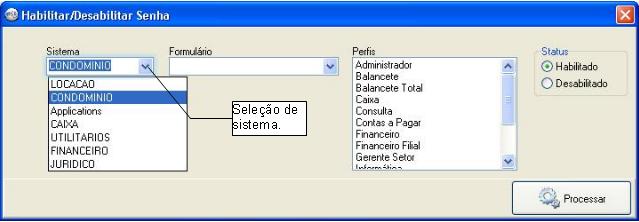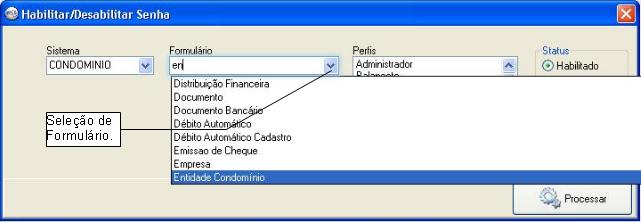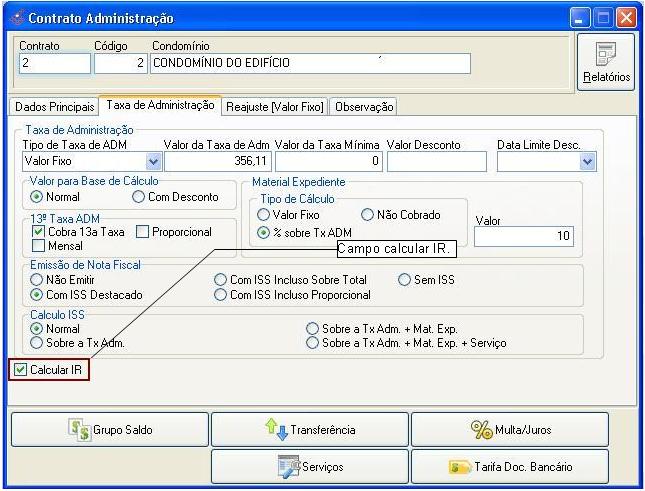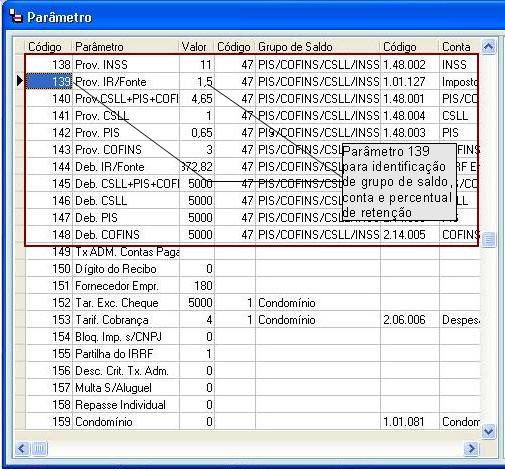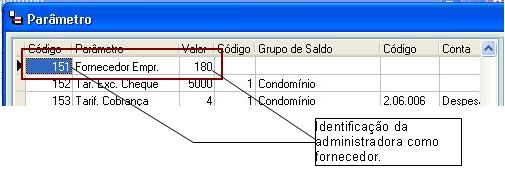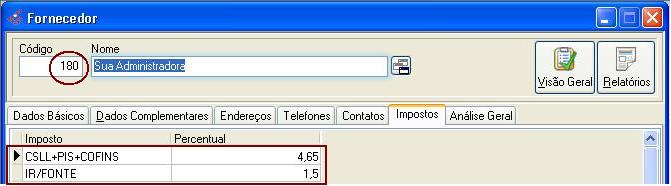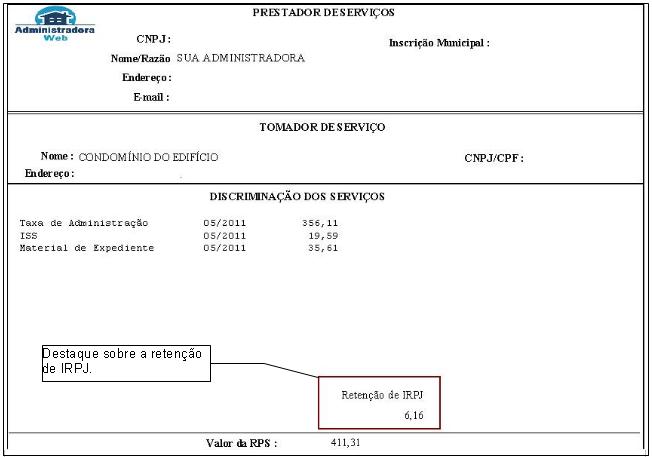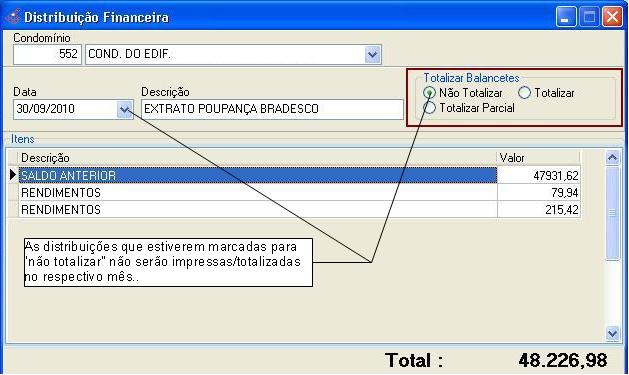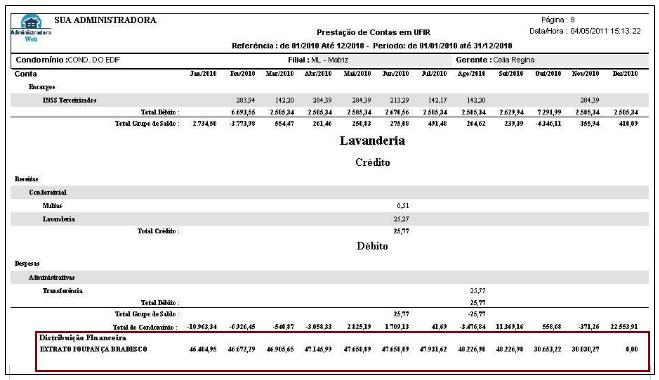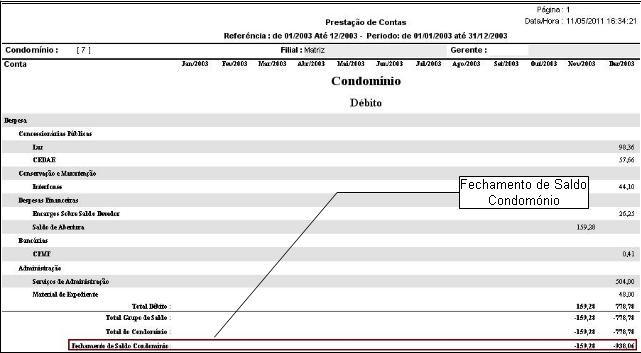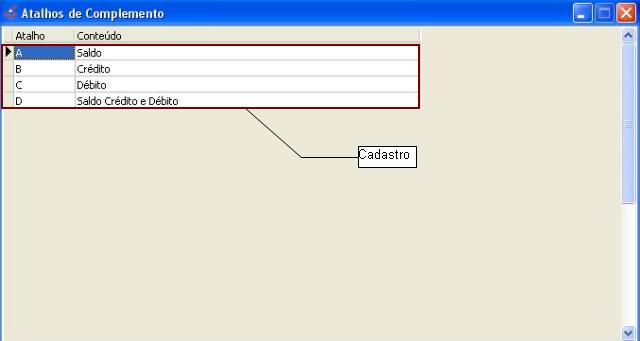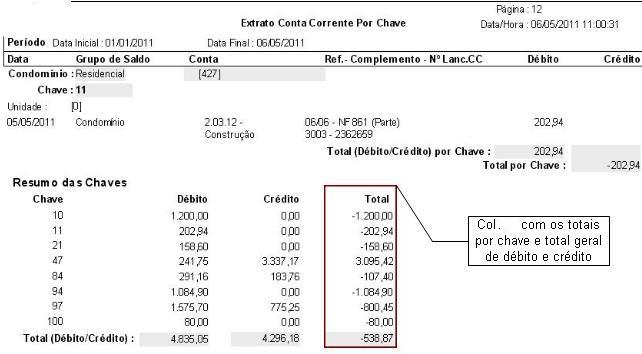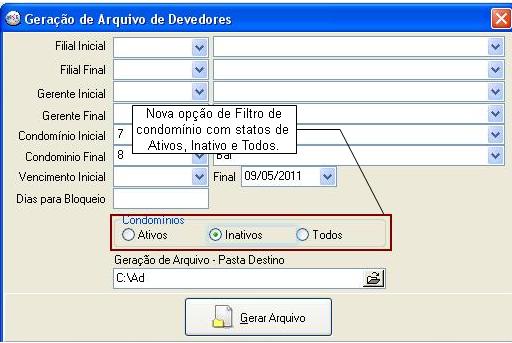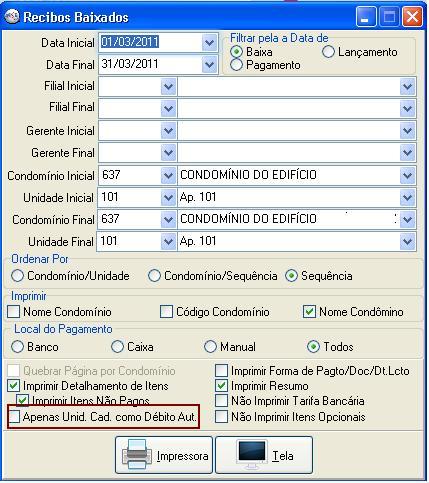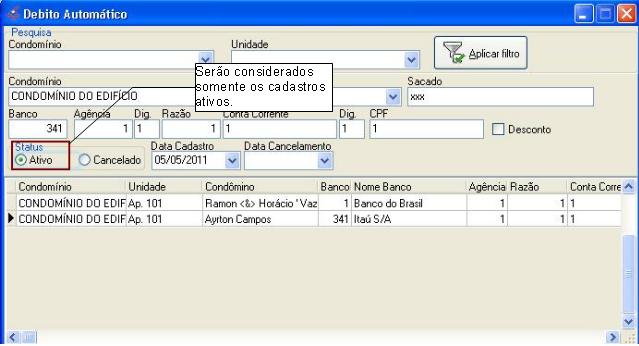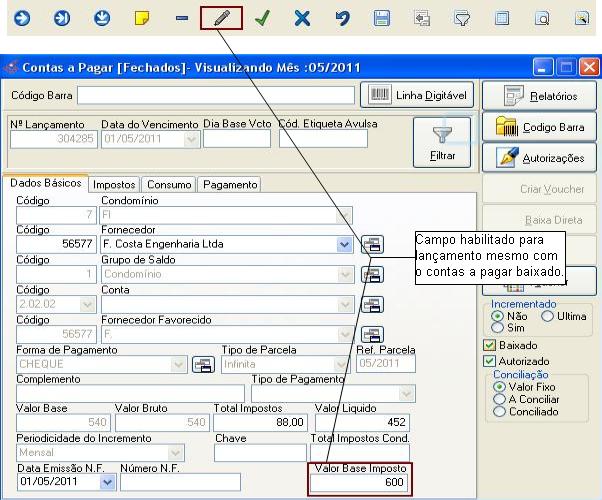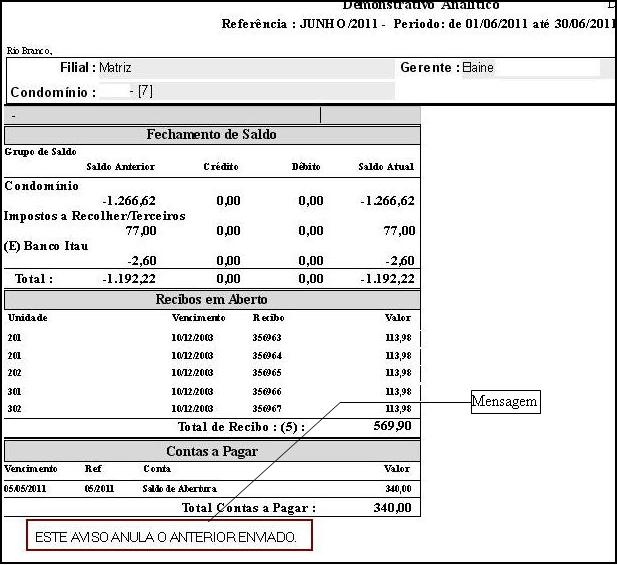Versão 1.8.0.476 de 20-05-2011 Base Condomínio
- Implementado um assistente para facilitar o processo de habilitação/desabilitação de acesso dos perfis para o controle de senha (Módulo Base Utilitários > Utilitários > Habilitar/Desabilitar Senha).
- Através desse assistente os acessos dos sistemas, formulários e perfis, poderão ser configurados com mais facilidade. Porém, esse assistente não deverá ser utilizado no caso da habilitação ser parcial, pois, a liberação é aplicada em todos os componentes do formulário selecionado, incluindo a manipulação completa dos dados.
- Primeiro Passo: Selecionar o sistema
- Segundo Passo: Selecionar o formulário
|
|
- Terceiro Passo: Selecionar o(s) perfil(is) e clicar no botão processar
|
Pressionando a tecla Ctrl, poderá ser selecionado um ou mais perfis. Todos os usuários ligados ao perfil selecionado terão os acessos liberados. |
- Implementado a opção "Calcula IR" no Contrato de Administração (Administração > Condomínio > Botão Contrato ADM > Aba Taxa de Administração).
- Essa opção ativa o calculo de retenção IRPJ para a geração de RPS, quando marcada em conjunto com outras configurações. A retenção de IRPJ terá o mesmo critério da retenção de PIS/COFINS/CSLL que já é feita pelo sistema, exceto pela configuração do valor limite.
|
Para mais esclarecimentos, consulte o profissional responsável pela contabilidade da administradora.
|
- Depois de marcada a opção "Calcular IR", outros procedimentos devem ser observados:
- Primeiro Passo: Verificação dos parâmetros de retenção (Tabelas Gerais > Informações > Parâmetro).
- O parâmetro 139 - Prov. IR/Fonte deverá estar configurado com os respectivos grupo de saldo, conta e percentual de retenção.
|
A mesma regra se aplica a retenção de PIS/COFINS/CSll, porém, os parâmetros são 140, 141, 142 e 143. A emissão de DARF para recolhimentos dos impostos depende da configuração dos parâmetros 144, 145, 146, 147 e 148. |
- Segundo Passo: Verificação do parâmetro de configuração da administradora como fornecedor (Tabelas Gerais > Informações > Parâmetro).
- A identificação da administradora como fornecedor deverá ser feita através do campo campo valor, no parâmetro 151 - Fornecedor Empr.
- Além do parâmetro 151, os impostos deverão ser inseridos na aba impostos do cadastro do fornecedor correspondente ao código indicado no campo valor (Administração > Entidades > Fornecedor > Aba Impostos).
|
Observar que, de acordo com o parâmetro o fornecedor correspondente à administradora é o de código 180. Não é necessária a identificação do percentual de retenção de cada tipo de imposto dentro do cadastro do fornecedor, pois, o sistema utiliza os percentuais apontados nos parâmetros, esse procedimento é necessário somente se o percentual for diferenciado. |
- Feitas as devidas configurações, os demais procedimentos ficam a cargo dos cálculos automáticos do sistema.
- Ao fazer os lançamentos de Taxa de Administração, Material de Expediente, Serviço e ISS (Financeiro > Funções Diversas > Cálculos Diversos), o sistema fará o lançamento dos débitos dos serviços em conta corrente e o crédito referente à retenção do IRPJ (desde que o condomínio esteja selecionado através do campo "Calcular IR" no contrato).
|
A retenção de impostos é vinculada ao calculo de ISS. |
- Os demais procedimentos de geração de RPS, geração/transmissão do arquivo eletrônico e emissão de RPS continuam sem alterações, porém, para os condomínios que tiverem retenção de IRPJ o valor retido será informado dentro dos arquivos gerados e na impressão do RPS.
|
O destaque referente à retenção de IRPJ também será exibido na emissão da nota fiscal através do site da prefeitura. |
- Implementada a opção "Imprimir Distribuição Financeira" no Relatório de Prestação de Contas (Relatórios > Outros > Prestação de Contas), essa opção permite que sejam impressos os totais por distribuição financeira no fechamento do relatório de cada condomínio, respeitando o período selecionado.
|
Verificar as opções de totalização da distribuição, antes de imprimir o relatório. |
|
A totalização das distribuições financeiras é agrupada mês a mês utilizando campo descrição do cadastro da distribuição (Financeiro > Distribuição Financeira), portanto, NÃO PODE HAVER NENHUMA DIFERENÇA NA DESCRIÇÃO DA DISTRIBUIÇÃO FINANCEIRA DO MESMO TIPO ENTRE UM MÊS E OUTRO, isso acarretará na impressão de duas totalizações para distribuições do mesmo tipo. A totalização da distribuição financeira não levará em consideração o índice selecionado, bem como o botão gerar arquivo. |
- Implementada a opção Imprimir Fechamento de Saldo no relatório de prestação de contas ( Relatórios > Outros > Prestação de Contas ), com essa opção o sistema informará toda a movimentação com um total geral do saldo do condomínio dentro do período especificado.
- Implementada a opção Atalho de Complemento ( Tabelas Gerais > Básicas > Atalhos/Complementos ), para lançamento de complemento automático no Serviços Avulsos ( Financeiro > Serviços Avulsos ), essa opção permite lançar os complementos automaticamente no serviços avulsos de acordo com o cadastro feito no Atalho de complemento.
- Implementado o campo CPF/CNPJ do condômino na geração de arquivo bureaux de recibo (Relatórios > Financeiros > Bureaux > Recibo).
|
Para a informação referente ao CPF/CNPJ do condômino foi criado o campo CPF_CNPJ dentro do registro do tipo "2","1","0","Cabeçalho do Recibo". O layout de impressão dessa informação deverá ser combinado junto à respectiva empresa de impressão. |
- Implementada a Coluna Total no relatório Extrato de C/C por Chave( Relatório > Financeiro > Extrato > Por Chave ), que tem a finalidade de totalizar cada chave e o total geral dos créditos e débitos no resumo das chaves.
- Implementada a opção Condomínios (Ativos, Inativos ou Todos) na geração de Arquivo Devedores ( Financeiro > Contas a Receber > Devedores > Geração de Arquivo Devedores ), pois, estava gerando arquivos para condomínio com status de Ativos e Inativo juntos.
- Implementada a opção "Apenas Unid. Cad. como Débito Aut." nos relatórios de Devedores Sintético/Analítico por Condomínio" (Relatórios > Financeiros > Contas a Receber > Devedores > Devedores Sintético/Analítico por Condomínio) e Recibos Baixados (Relatórios > Financeiros > Contas a Receber > Recibos Baixados).
- Essa opção permite filtrar somente as unidades que estejam ativas no cadastro de débito automático (Financeiro > Contas a Receber > Debito Automático > Cadastro).
|
Para essa opção, serão consideradas somente as unidades cujo cadastro do débito automático esteja ativo. |
- Acrescentadas as informações referentes ao código e nome do Condomínio no campo uso da empresa da geração de contas a pagar eletrônico de tributos para o Banco Bradesco (Financeiro > Contas a Pagar > Eletrônico > Gerar Arquivo).
- Isso facilita a impressão do comprovante de pagamento do banco e identificação do Condomínio, pois, essa informação será impressa no comprovante.
- Além desses ajustes, também foi acrescentada a estrutura referente ao pagamento de IPTU.
|
Esse módulo é licenciado a parte, portanto, suscetível de faturamento extra. Para mais informações, entre em contato com o Suporte da Base Software. |
- Habilitada a alteração do campo Valor Base Imposto nos lançamentos de contas a pagar baixados ( Financeiro > Contas a Pagar > Lançamento ), sem recalcular o valor do imposto.
- Habilitada a impressão da mensagem no Balancete Sintético/Analítico Opção “Duas Colunas” ( Relatórios > Financeiro > Balancetes > Sintético/Analítico), pois, quando a Opção Duas Colunas estava marcada o campo mensagem ficava desabilitado.
- Corrigida a geração de arquivo remessa para o Banco BRADESCO (Financeiro > Contas a Receber > Gerar Arquivo Remessa).
- Alterações realizadas de acordo com o layout MP_4008-0121-01 de 11/11/2010:
- 1. Registro transação Tipo 1 - Posição 66 a 66 - Ajustado para preencher com o valor 2, quando houver cobrança de multa de acordo com o critério de cobrança vinculado ao recibo.
- 2. Registro transação Tipo 1 - Posição 67 a 70 - Ajustado para preencher com o percentual de multa, quando houver cobrança de multa de acordo com o critério de cobrança vinculado ao recibo.
- 3. Registro transação Tipo 1 - Posição 161 a 173 - Ajustado para preencher com o valor dos juros (diários), quando houver cobrança de juros de acordo com o critério de cobrança vinculado ao recibo.
|
Quando houver dois tipos de multa no cadastro do critério de cobrança, o sistema contemplará o primeiro item encontrado. O sistema calculará o valor dos juros diários independente da periodicidade selecionada no cadastro do critério de cobrança.
|
|
Qualquer correção ou alteração quanto a cobrança bancária deverá ser submetida a nova homologação junto ao respectivo banco. |
- Corrigido o cadastro do código do Cedente na conta corrente ( Financeiro > Tabelas > Conta / Conta Corrente / Código do Cedente ), estava apresentado erro de ( @1 )na impressão de recibo, isso acontecia quando na conta corrente o código do cedente estava com um digito. Ex.: 123466-9
- Corrigida a Geração de Demonstrativo Rec/Despesas Agrupado ( Relatório > Financeiro > Bureaux / Demonstrativo Rec/Despesas Agrupado ), pois, estava gerando a referencia em duplicidade.
- Corrigida a Impressão de Recibo Pre-Impresso ( Financeiro > Contas a Receber > Impressão de Recibo ), pois, estava apresentando erro de violação.